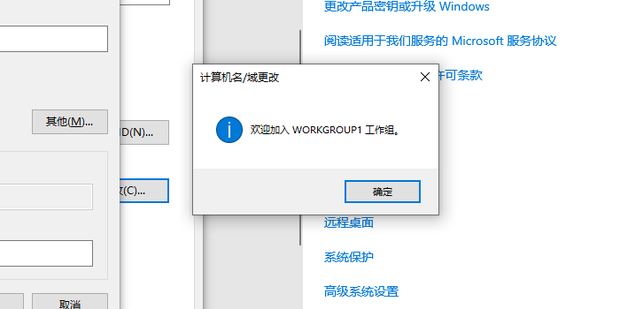Win10系统怎么更改Workgroup工作组?Win10系统更改Workgroup工作组的方法
很多小伙伴还不了解Win10系统怎么更改Workgroup工作组,所以下面小编就带来了Win10系统更改Workgroup工作组的方法,有需要的小伙伴赶紧来看一下吧。
Win10系统怎么更改Workgroup工作组?Win10系统更改Workgroup工作组的方法
1、右击桌面上的此电脑,选择选项列表中的"属性",如图所示。
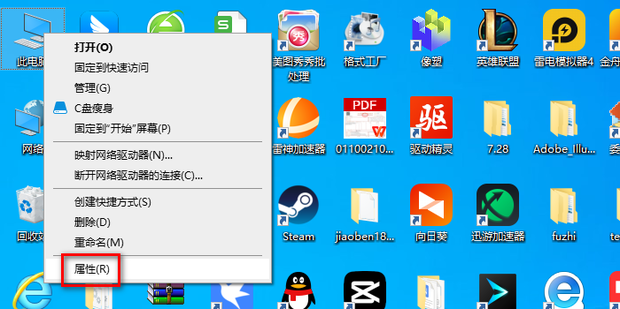
2、进入到新的界面后,点击右侧"相关设置"中的"高级系统设置"选项,如图所示。
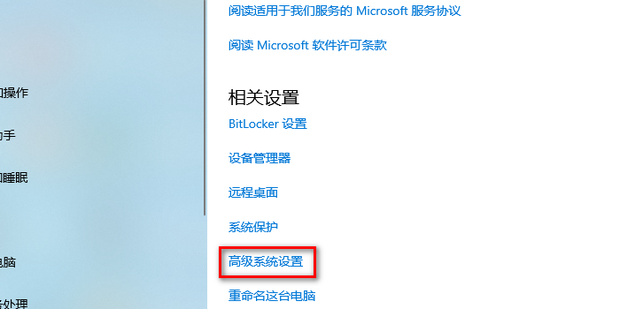
3、在打开的窗口中,点击上方中的"计算机名"选项卡,如图所示。
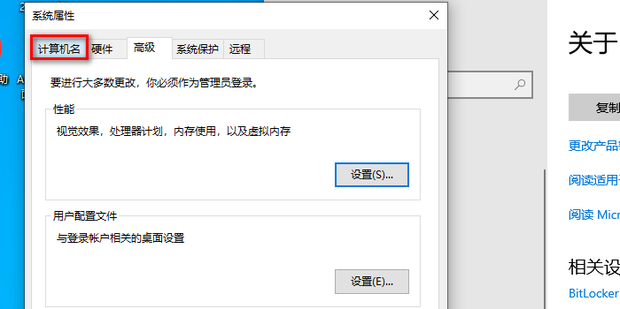
4、再点击下方中的"更改"按钮,如图所示。
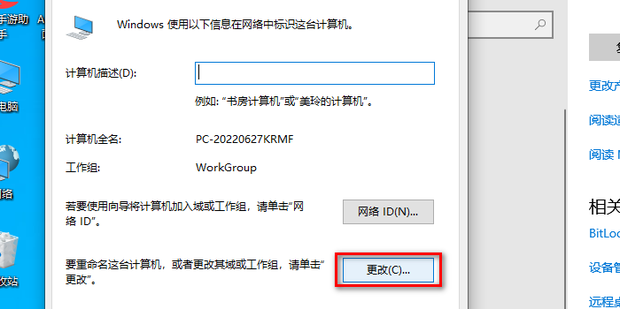
5、随后对"工作组"输入框中的名称进行修改,并点击确定保存,如图所示。
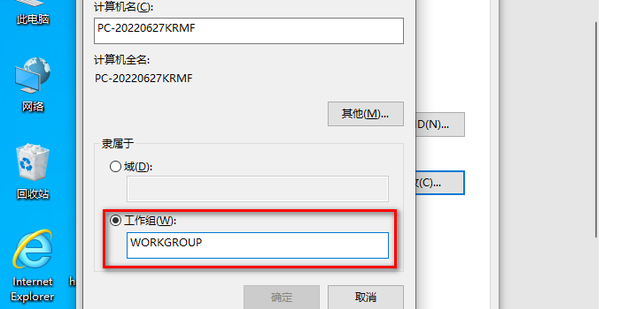
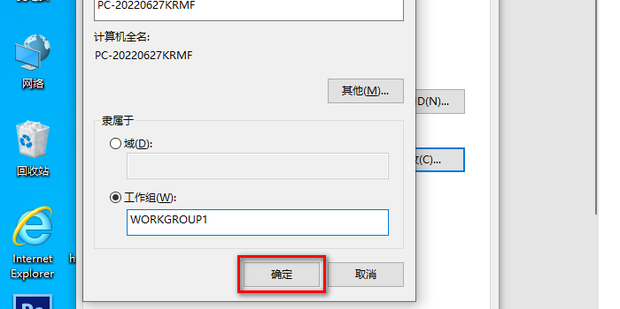
6、然后在弹出的提示窗口中点击"确定"。最后将电脑重新启动即可,如图所示。